戴尔笔记本预装win10系统的恢复出厂教程
1、电脑关机状态——开机——连续按F2(出现DELL LOGO的时候就可以按了)——然后会进入BIOS界面——按照图中的步骤操作(很多机子都是默认打开的,如果已经是打开的就直接按ctrl+alt+del直接重启进入第二步)

2、电脑关机状态——开机——连续按F12(用键盘的上下键,选择图标箭头标的选项,然后回车)

3、回车后会自动重启电脑,出现图中的界面,我们只需等待。

4、然后选择第四个选项还原系统

5、选择本地还原

6、点击立即还原

7、点击下一步

8、在下面的框框打勾,问题可以随便选,打勾后点击下一步

9、然后就等待读条走完,这边时间大概是10分钟

10、出现以下界面就是恢复成功

1、键盘上面的SHIF长按+在系统内点击左下角电源的重启按钮(如果在登录密码的界面点击右下角的重启按钮,然后我们会进入以下界,点击疑难解答。
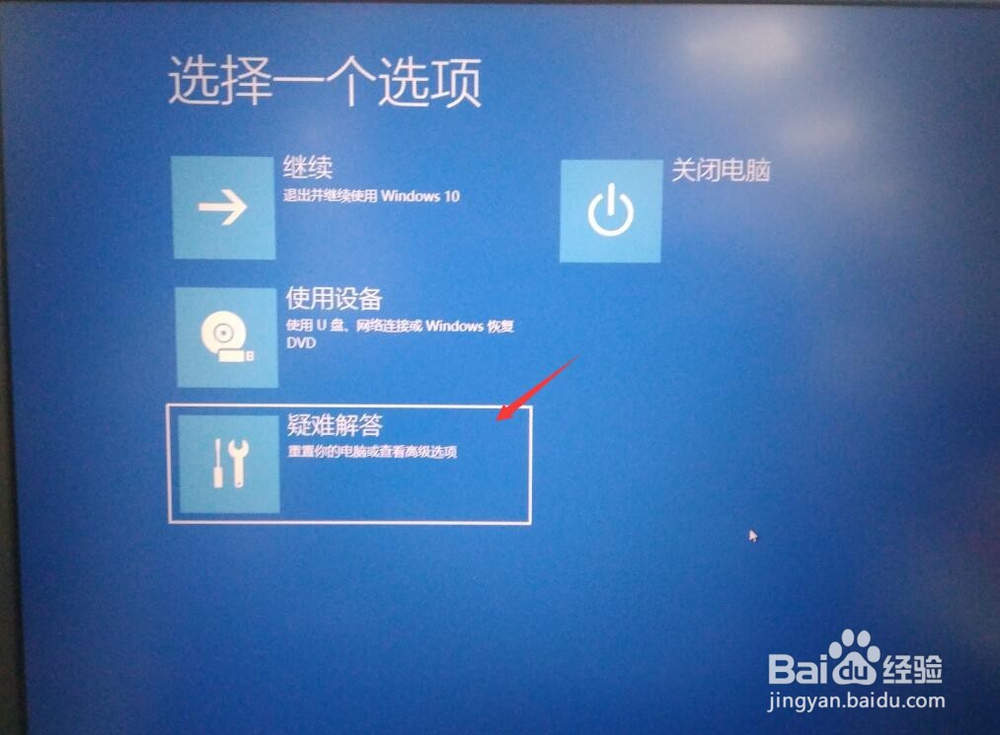
2、出现以下界面后,点击出厂镜像还原(有的电脑是显示英文的,我们只需要点击扳手的图标就可以了)
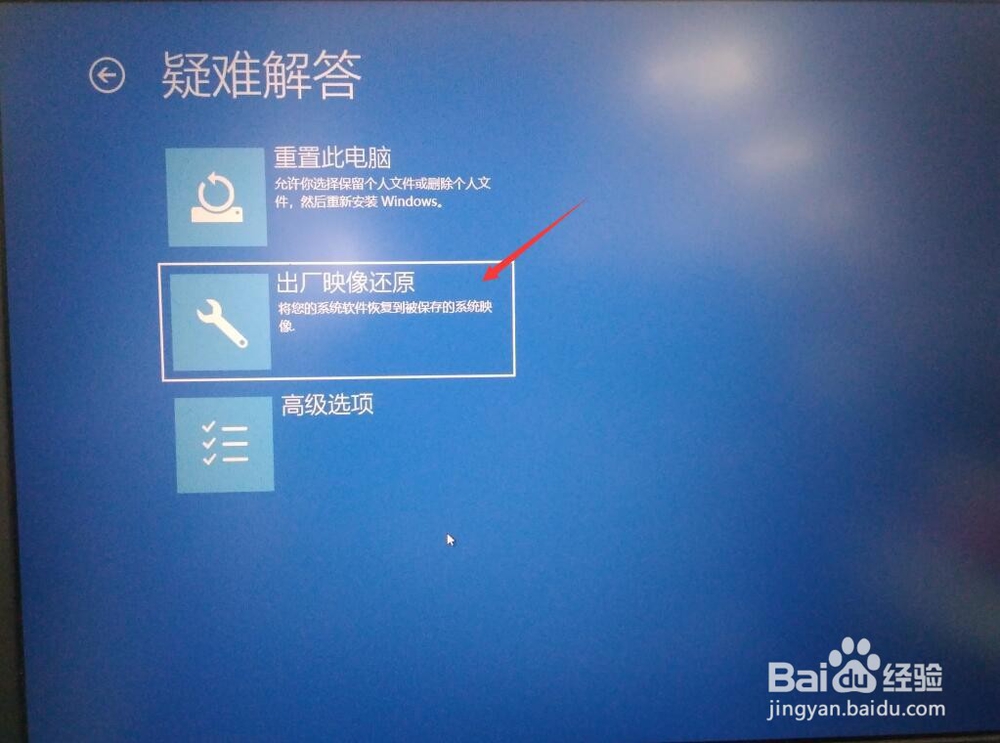
3、接下来的步骤从方法一的第五步开始
声明:本网站引用、摘录或转载内容仅供网站访问者交流或参考,不代表本站立场,如存在版权或非法内容,请联系站长删除,联系邮箱:site.kefu@qq.com。
阅读量:90
阅读量:20
阅读量:65
阅读量:112
阅读量:145